インターネットを利用して探す
本機とお手持ちのスマートフォンを連携することで、インターネット上の情報を利用して地点を検索できます。
スマートフォンとの連携について詳しくは、「スマートフォンと連携する」をご覧ください。
各アプリケーションの機能、音声での操作方法などの詳細については、以下のWebサイトをご覧ください。
http://www.clarion.com/jp/ja/products-personal/service/
警告
- 安全のため、運転者は走行中にスマートフォンの操作をしないでください。
お願い
- 通信状況によっては、検索結果表示までに時間がかかる場合があります。あらかじめご了承ください。
- はじめてご利用になる場合は、「Smart Access」サーバーから必要なデータをダウンロードするため、通信状況にかかわらず時間がかかることがあります。
準備
- お手持ちのスマートフォンを本機と連携してください。
ローカル検索を利用する
入力したキーワードに関連する場所を、Googleプレイスのデータベースから検索します。(最大60件)
おしらせ
- 初回利用時には利用規約への同意が必要です。
ローカル検索で目的地を探す
-
メニュー
 ナビエリア
ナビエリア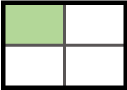 の目的地
の目的地 -
検索バーをタッチ
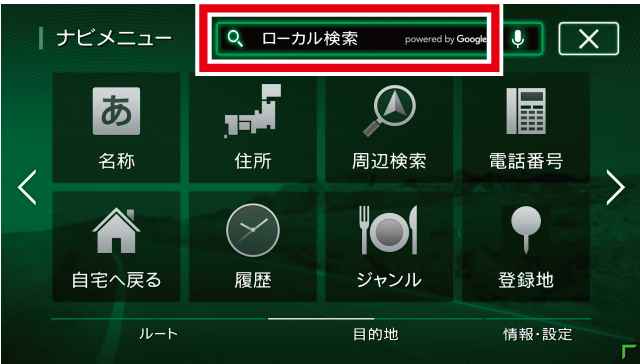
-
キーワードを入力
 検索
検索検索結果リスト画面が表示されます。
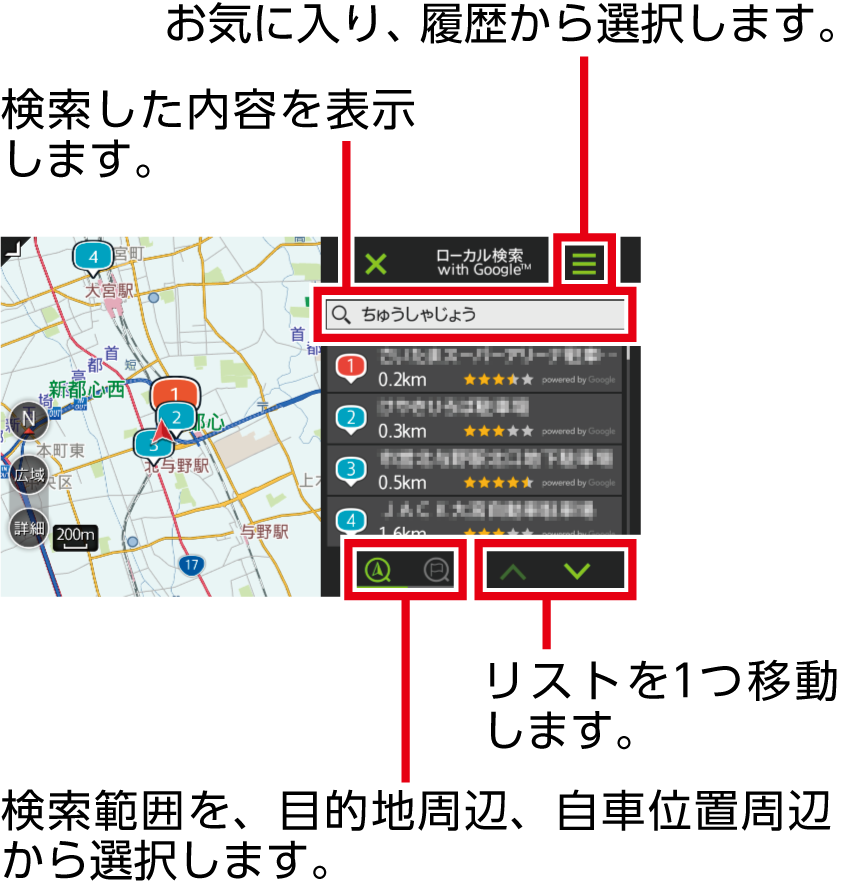
-
検索結果リストから目的の施設を選択
-
ここに行く
-
- ここに寄る
- 施設を経由地として追加する。
(ルート設定時のみ表示)
ルートガイドが開始されます。
-
MEMO
- ローカル検索は、APPエリアのSmart Accessアプリケーション一覧画面からも起動できます。
- 本サービスは、今後予告なく変更および終了する場合があります。あらかじめご了承ください。
Intelligent VOICEを利用する
行きたい場所を、思いついた言葉で話しかけるだけで「目的地検索」ができます。
音声で目的地を検索する
準備
- 同梱のハンズフリー用マイクの接続が必要です。
-

-
「ピッ」という音が鳴ったら、マイクに発話する
施設名、施設ジャンル、住所などで目的地を検索できます。
例:「ガソリンスタンドを探す」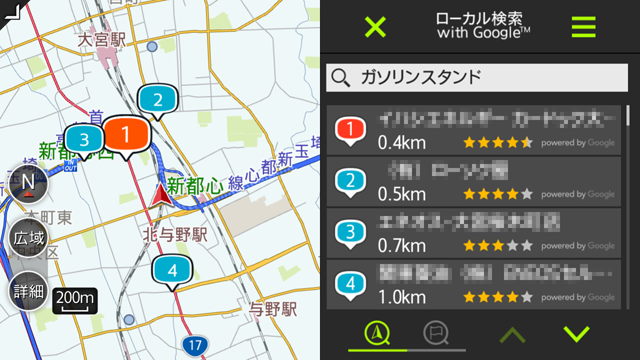
検索結果リスト画面が表示されます。
-
検索結果リストから目的の施設を選択
-
ここに行く
-
- ここに寄る
- 施設を経由地として追加する。
(ルート設定時のみ表示)
ルートガイドが開始されます。
-
MEMO
- 検索結果リスト画面から、「1番へ行く」「2番に立ち寄る」など発話すると、直接目的地または経由地に設定することもできます。
- 目的地メニュー画面の
 をタッチしても、Intelligent VOICEを開始できます。
をタッチしても、Intelligent VOICEを開始できます。 - ご利用開始日から3年間、全機能を無料でご利用いただけます。
- 本サービスは、今後予告なく変更および終了する場合があります。あらかじめご了承ください。